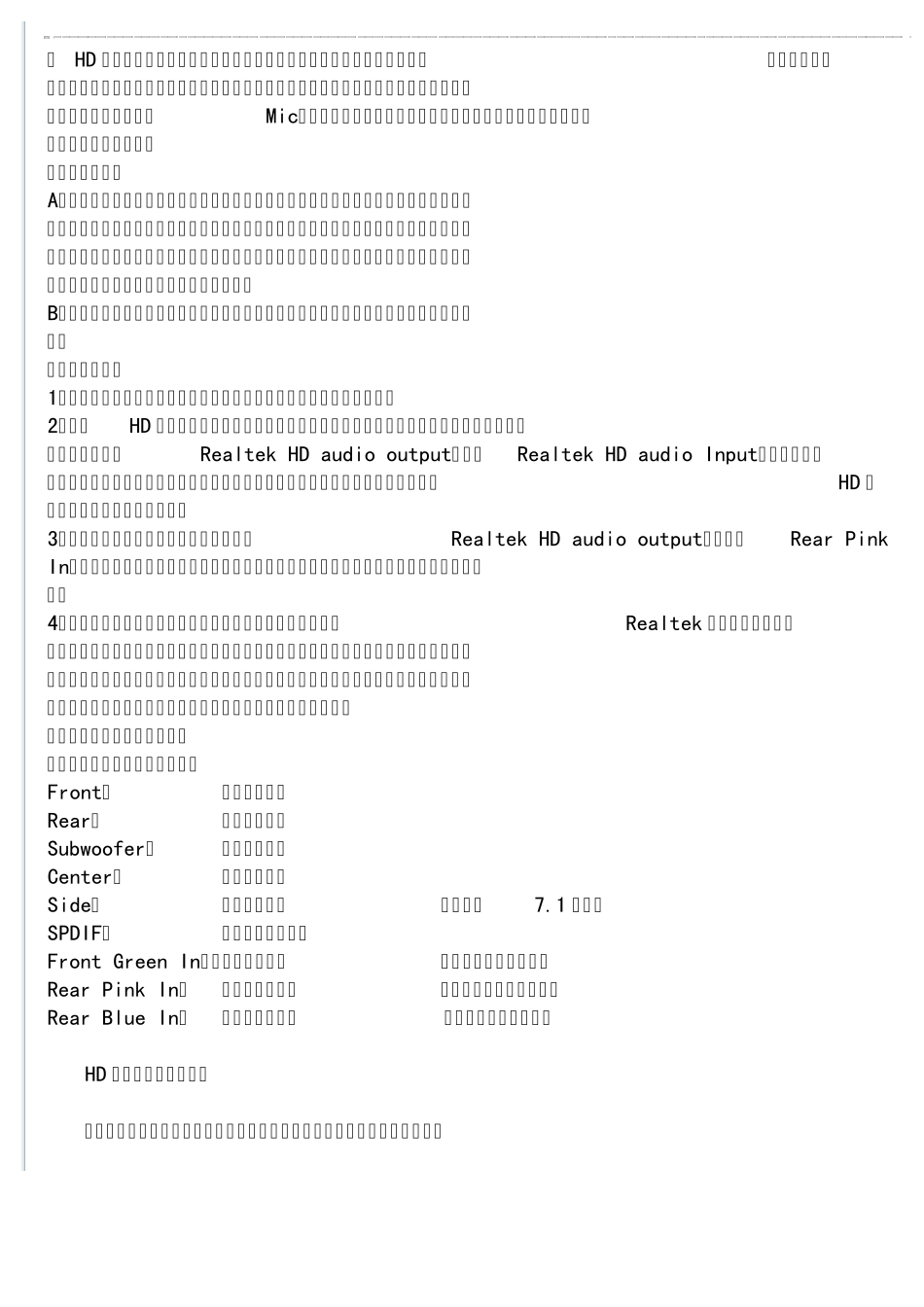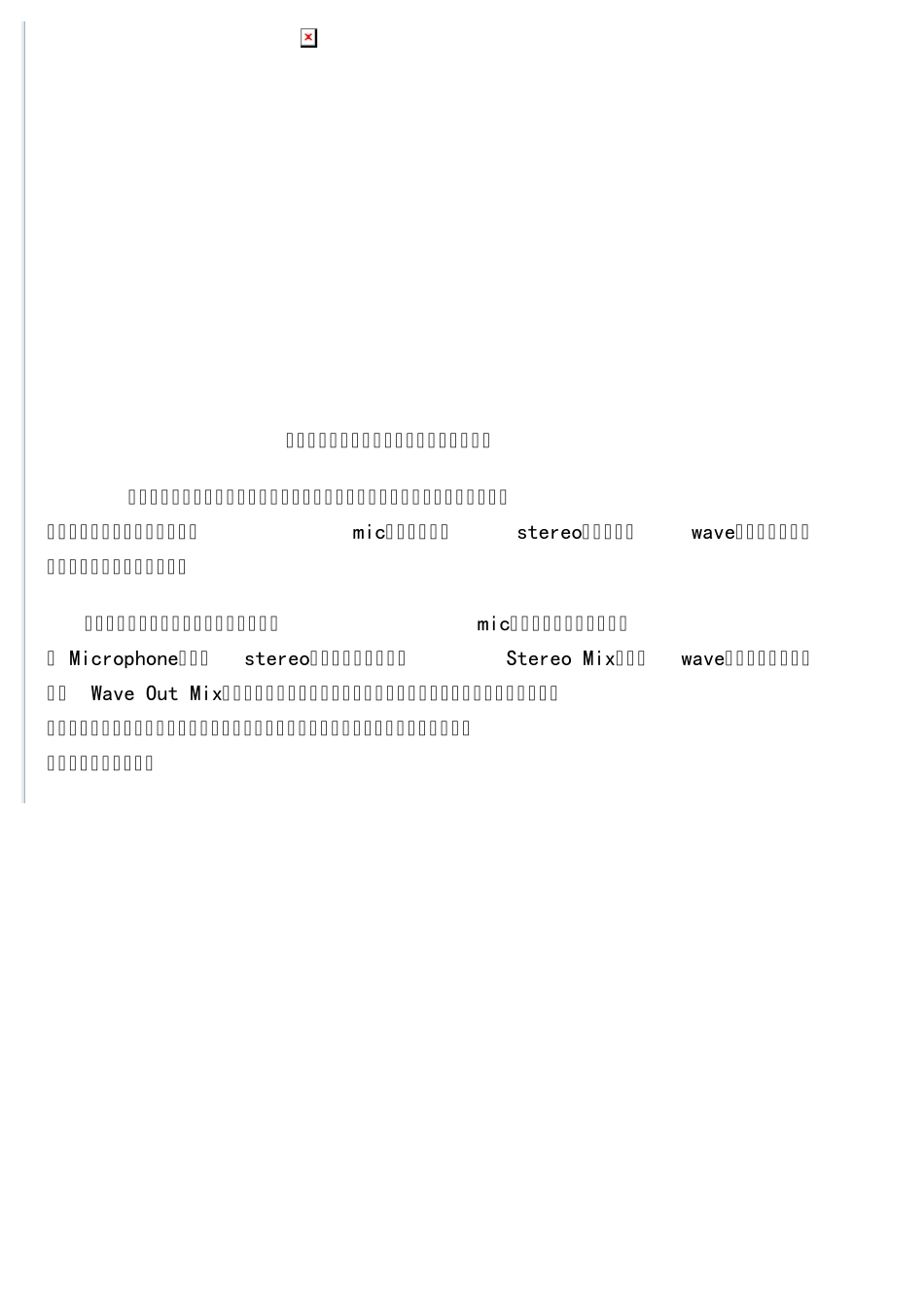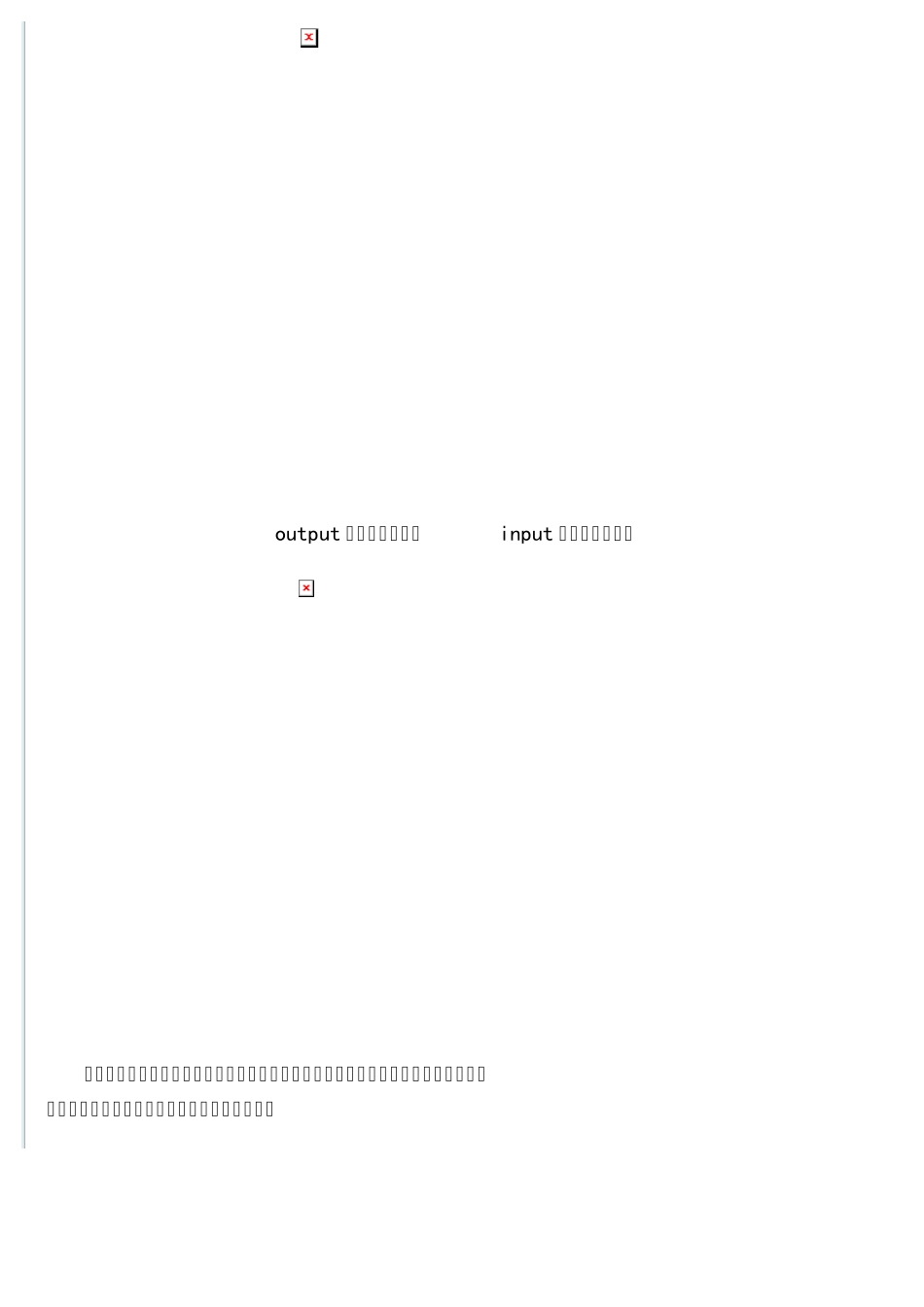在 HD 声卡音量控制的“播放”里面,有的用户有“麦克风音量”这一项, 这就是以前常用声卡的“麦克风”,相关设置方法与以前一样,没什么特别的;但有的用户根本就没有任何“麦克风”或者“Mic”之类的字眼,这种情况下如何设置,就是本文所要强调与详细介绍的问题与内容。 存在两个难点: A、音量控制的“播放”里面,找不到常规声卡那样一目了然的“麦克风”,结果造成不能同时讲话与播放音乐。“录音”部分,与以前常规声卡没有本质区别,麦克风、立体声混音都有。在“播放”里面的麦克风问题没解决的情况下,要么只能播放音乐,不能同时讲话;要么只能讲话,不能同时播放音乐。 B、与以前不同的音量调整问题,即使音量控制部分调整到最大了,但实际音量依然比较小。 掌握四个要点: 1、麦克风、音箱或者耳机默认接线插入要正确(主要接在机箱后面); 2、明白HD 声卡音量控制的“播放”与“录音”属性选择,分别在音量控制属性的“混音器”里面选择“Realtek HD audio output”与“Realtek HD audio Input”,这是与以前一般声卡完全不同的地方;原来的常规声卡,“混音器”里面只有一个设备,而HD 声卡则分输出、输入两个设备; 3、明白音量控制中,播放属性(混音器:Realtek HD audio output)里面,Rear Pink In(后面板粉红色插孔)就是以前常规声卡的“麦克风”,选择调整这里,就是调整麦克风; 4、明白不同于以前声卡的音量大小的调节问题,需要结合“Realtek 高清晰音频配置”中的“混频器”调节、设定“重放”与“录制”的总音量。有的朋友说,音量控制中的相关项目的音量已经调到非常大了,但播放出来的音量还是很小,问题可能就在这里:没有调整“混频器”界面总音量的那个圆圈旋钮到合适的音量位置。 音量控制界面各项目的含义: 软件合成器:软效果器插件音量 Front: 前置音箱音量 Rear: 后置音箱音量 Subwoofer: 环绕音箱音量 Center: 中置音箱音量 Side: 旁置音箱音量 (适用于7.1 音箱) SPDIF: 数字接口音量控制 Front Green In:前面板绿色插孔 (默认为音箱、耳机) Rear Pink In: 后面板粉色插孔 (默认为话筒、麦克风) Rear Blue In: 后面板蓝色插孔 (默认为音箱、耳机) HD 声卡设置图文介绍: (说明:图片来自百度空间他人的文章,图片下面的说明文字为荞麦撰写) “播放”与“录音”直接在这里选择设置。 伴奏设置:打开音量控制小喇叭,依...